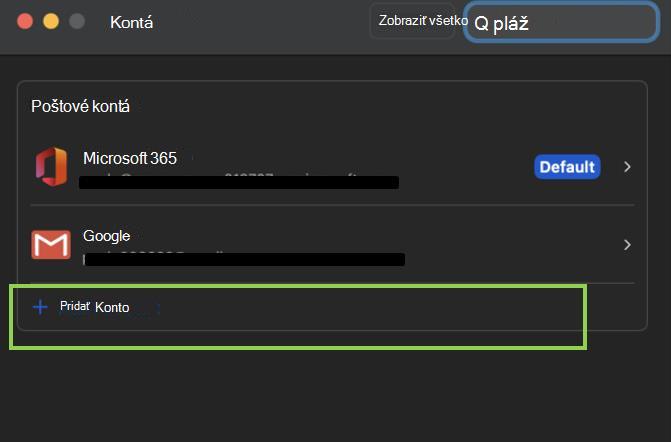Väčšinu e-mailových kont vrátane kont Microsoft 365, exchangeových serverových kont, Outlook.com, Hotmail.com, Live.com a kont Google môžete nastaviť v Outlook pre Mac pomocou niekoľkých rýchlych krokov.
Pridanie nového konta v Outlook pre Mac
-
V Outlook pre Mac vyberte ponuku Outlooku a vyberte položku Nastavenia.
-
V časti Osobné nastavenia vyberte položku Kontá > Pridať konto.
-
Zadajte svoju e-mailovú adresu, vyberte položku Pokračovať a postupujte podľa pokynov.
-
Ak pridávate konto Yahoo alebo iné konto IMAP alebo POP, možno budete na danú lokalitu presmerovaní a zobrazí sa vám výzva, aby ste Outlooku povolili prístup k pošte, kontaktom a kalendáru. Ak chcete pokračovať, vyberte položku Povoliť .
-
Vyberte položku Hotovo.
Pridanie ďalších kont vOutlook pre Mac
Po nastavení prvého konta môžete pridať všetky ďalšie e-mailové kontá podľa týchto krokov.
-
Vyberte položku Nástroje a potom položku Kontá.
-
Vyberte možnosť +Pridať konto v dolnej časti okna zoznamu kont.
-
Zadajte e-mailovú adresu konta.
-
Podľa pokynov dokončite nastavenie konta.
Poznámka: Ak pridávate konto Yahoo alebo iné konto IMAP alebo POP, môžete byť presmerovaní na tieto lokality a požiadaní, aby ste Outlooku povolili prístup k pošte, kontaktom a kalendárom. Ak chcete pokračovať, vyberte položku Povoliť .
-
Vyberte položku Hotovo.
Súvisiace články
Pridanie konta Gmail do Outlook pre Mac